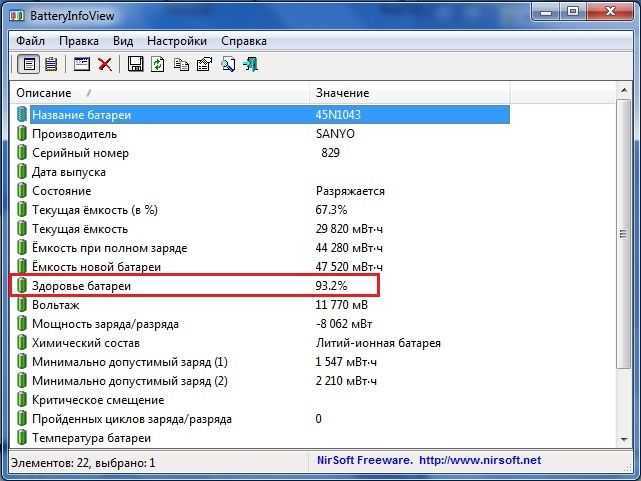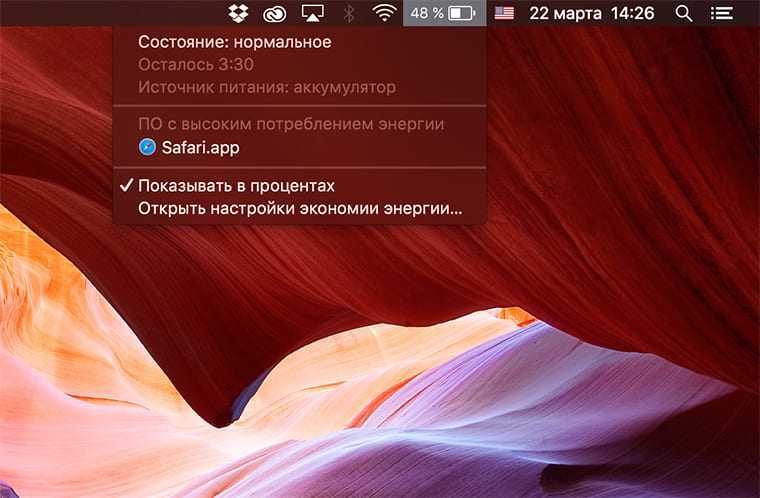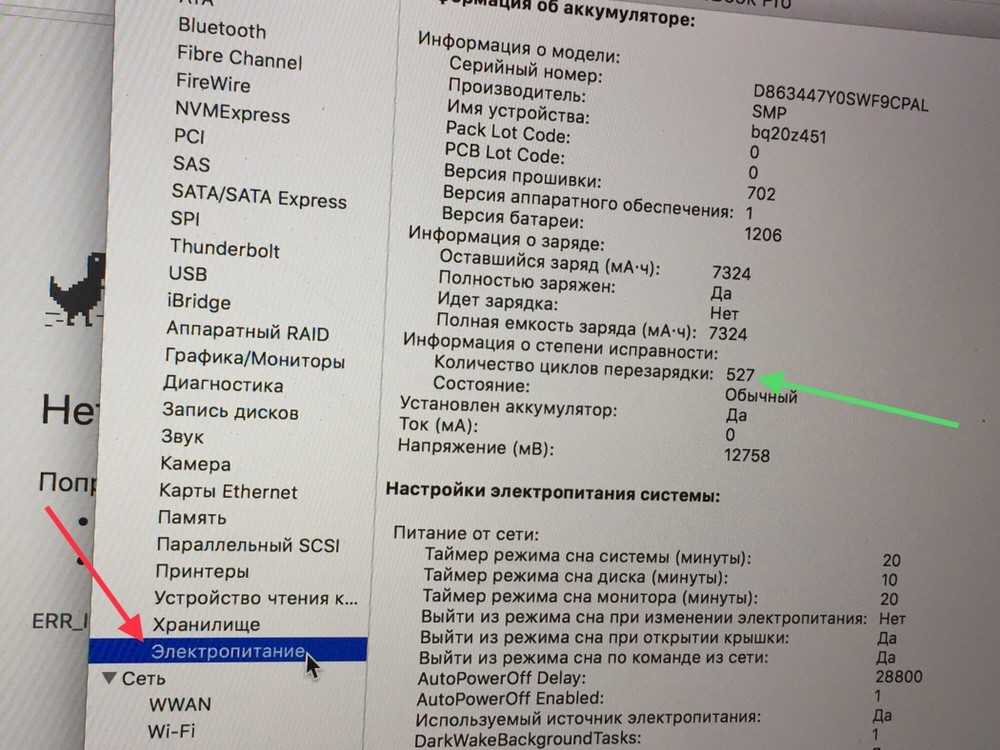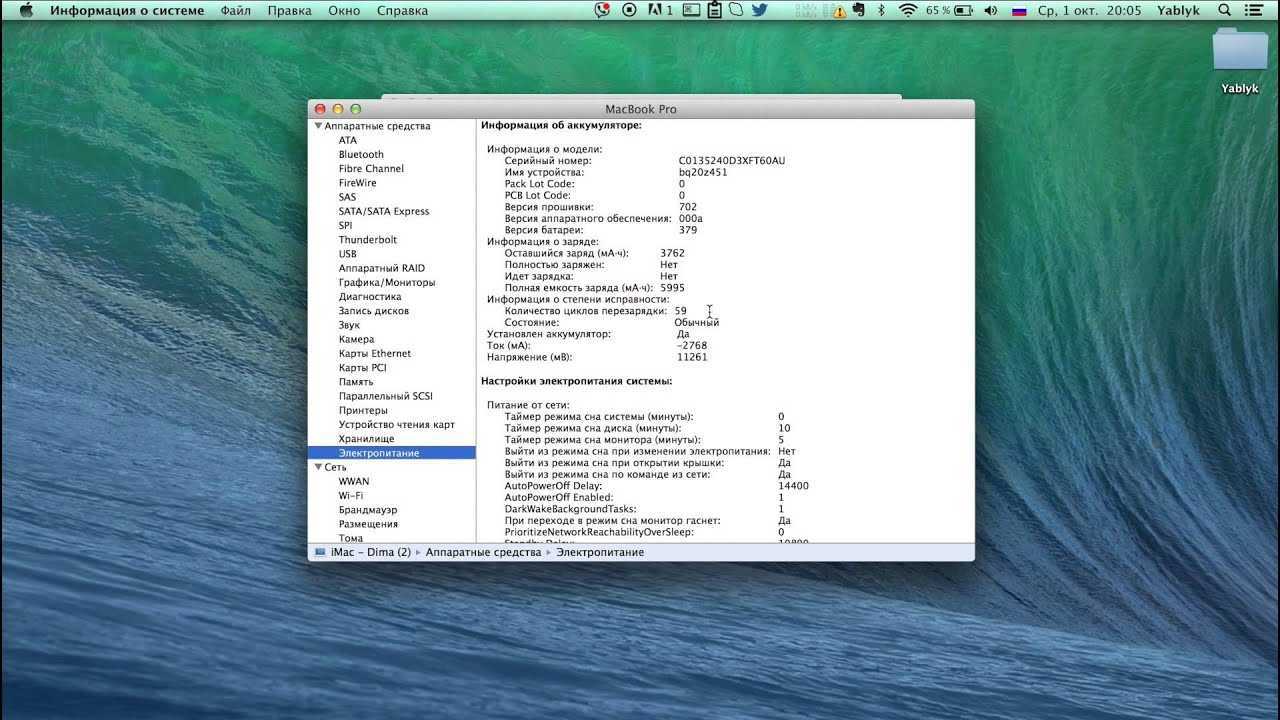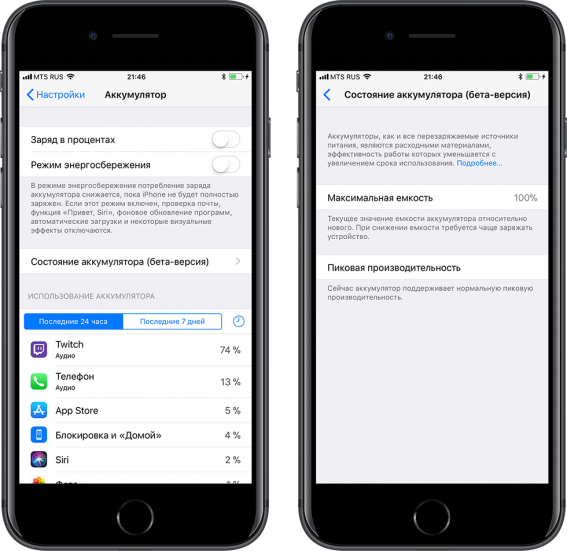Как правильно заряжать Макбук
Эти устройства успешно осуществляют свою работу, используя Li-pol аккумуляторы, обладающие повышенным уровнем защиты. Они очень тонкие и емкостные.
В тему: Li-pol или Li-ion – что лучше: сравнение 2-х видов аккумуляторов

Для подзарядки ноута используется разъем Thunderbolt 3, USB-C (зависит от модели), который расположен в нижней боковой части устройства, и зарядный набор (есть в комплекте).
Процесс несложный: вставить один конец шнура в нужный разъем на ноутбуке → второй – в адаптер питания → включить в розетку.
Для сведения: разъем MagSafe компания в новых моделях не использует.
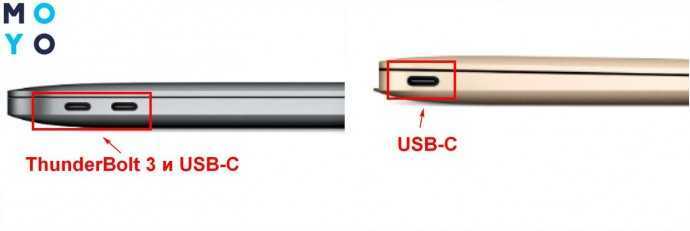
Есть и альтернативные способы, как зарядить Макбук, к примеру, если нет зарядки. Об этом можно узнать из следующих разделов. Но сначала несколько советов по правильной подзарядке портативных гаджетов.
Общие рекомендации
Что можно/нельзя делать, заряжая Мак (допустим, такой MPXQ2UA/A):
| Полезные советы | Вредные советы |
|---|---|
| 1. Не забывать вовремя пополнять энергозапас устройства (например, несколько часов автономки, затем подключить Mac к сети). | 1.Пытаться экспериментировать с батареей: нагревать ноут, проверять аккумулятор на прочность. |
| 2. Использовать фирменные эпловские комплектующие: шнур, адаптер, батарея. | 2.Использовать не фирменные шнуры и адаптеры, это может привести к выходу техники из строя. |
| 3. Можно калибровать батарею (1 р. в 30 дня разряжать в «ноль», а затем снова поднимать заряд до 100%). |

От общих рекомендаций, как нужно заряжать аккумулятор Макбука, вот такого MQD32UA/A или другого, пора переходить к фирменным подсказкам от самой компании-производителя портативной техники.
Советы Apple
Итак, что рекомендуют специалисты Эпл:
- Учитывать, что батарея Mac в процессе эксплуатации проходит циклы перезарядки. Их max количество – 1000 (например, у Retina). Это не значит, что израсходовав заявленное количество циклов, батарея точно выйдет из строя, она вполне может служить и дальше. Единственное – возможно сократится время автономности Mac. 1 цикл = полная перезарядка ноута с нуля до 100%.
- Не отключать от питания во время первоначальной настройки Мака. В это время устройству требуется большой запас энергии, поэтому стоит оставить гаджет подключенным к сети до окончания загрузки всех файлов.
- Стоит обновить ПО до самой новой версии. Часто в обновления включены энергосберегающие технологии, помогающие продлить время работы Mac.
- Создать технике комфортные условия. Для Мак – это +10-35°C на время работы. Иначе аккумулятор может «пострадать»: перегреться в жару или быстро терять заряд в холод.
Для сведения: Что делать, если ноутбук перегревается – 5 причин перегрева и варианты решения
Здесь стоит указать ответ еще на один распространенный пользовательский вопрос: можно ли заряжать телефон зарядкой от MacBook? Стоит учесть, что адаптеры Apple для Мак совместимы с девайсами, оснащенными портами USB-C.
Для сведения: зарядки с MagSafe подходят только для соответствующих моделей MacBook.

В Айфонах же совсем недавно отказались от Lightning-разъема. Поэтому адаптер Mac можно использовать для быстрой зарядки некоторых моделей эппловских телефонов. Подробнее указано в информации о продукте на оф. сайте компании или характеристиках товара в магазинах.
Сколько же раз MacBook Pro можно подзарядить

20 000 мАч, 16 000 мАч, 10 000 мАч — все это маркетинговые показатели, которые действительно имеют право на жизнь, но точно не рассказывают, сколько раз повербанк может наполнить то или иное устройство.
А все дело в том, что емкость аккумулятора фактически меняется при разном напряжении, при котором происходит зарядка.
Например, топовый внешний аккумулятор ZMI 10 заявляет 20 000 мАч при 3,8 В, при 5 В его емкость уже достигает лишь отметки в 12 000 мАч, а при 7,2 В она уже меньше 10 000 мАч.
А еще емкость аккумулятора определяют в Вт∙ч. Например, в 13-дюймовых MacBook Pro 2017 года с и без Touch Bar она 49 Вт∙ч и 54,5 Вт∙ч соответственно.
Производитель заявляет, что ZMI способен выдать 70,2-72 Вт∙ч. Получается, что он может зарядить такой ноутбук больше одного раза. Почти, но не совсем так.
Есть еще нюансы. Заявленная емкость внешнего аккумулятора обычно больше того, что он готов фактически отдать. Есть потери, которые зависят от самых разных показателей вне нашей власти.
Поэтому в итоге получается, что мы можем только приблизительно предположить, сколько на самом деле раз можно зарядить внешним аккумулятором то или иное устройство. И тот же ZMI 10 может наполнить мой 13-дюймовый MacBook Pro 2017 с Touch Bar от 0 до 100% и еще приблизительно на 20%. Норм.
Точно отслеживайте срок службы аккумулятора, калибруя аккумулятор MacBook
Все портативные компьютеры MacBook, MacBook Pro и MacBook Air используют аккумулятор с внутренним процессором, предназначенным для максимизации производительности аккумулятора. Одной из функций внутреннего процессора аккумулятора является оценка оставшегося срока службы аккумулятора путем анализа текущего состояния заряда аккумулятора и скорости, с которой потребляется мощность.
Чтобы сделать точные прогнозы об оставшемся заряде аккумулятора, аккумулятор и его процессор должны пройти процедуру калибровки. Процедура калибровки помогает процессору оценить текущую производительность батареи и сделать точные прогнозы об оставшемся заряде батареи.
Новые Apple MacBook и MacBook Pro не проходят тот же процесс калибровки, что и его старые ноутбуки. Разрешить MacBook полностью разрядиться и выключить. Затем подключите кабель питания и зарядите аккумулятор до 100 процентов. В течение этого времени macOS автоматически калибрует батарею.
Когда калибровать батарею
Если у вас старый MacBook или MacBook Pro, вы можете забыть о процессе калибровки. Это не повредит батарею, если вы забудете выполнить процедуру калибровки; это просто означает, что вы не получаете максимально возможную производительность от батареи.
Однако после калибровки батареи индикатор оставшегося времени становится намного точнее. Со временем, когда аккумулятор накапливает заряд и разряжается, его производительность меняется. Подходящее время между калибровками зависит от того, как часто вы используете Mac. Процесс ничем не повредит, поэтому безопасно калибровать батарею несколько раз в год.
Как откалибровать ваш старый MacBook, MacBook Pro или MacBook Air
-
Начните с полной зарядки Mac. Не заходите в батарею меню . Вместо этого подключите адаптер питания и заряжайте Mac, пока индикатор на зарядном гнезде или индикатор адаптера питания не станут зелеными, а на экране аккумулятор меню не появится индикатор полного заряда обвинять.
-
Когда аккумулятор полностью зарядится, продолжайте запускать Mac от адаптера переменного тока в течение двух часов. Вы можете использовать свой Mac в течение этого времени, если адаптер питания подключен и работает от сети переменного тока, а не от батареи Mac.
-
Через два часа отключите адаптер переменного тока от Mac. Не выключайте свой Mac. Он переходит на питание от аккумулятора без каких-либо проблем. Продолжайте запускать Mac от батареи, пока не появится диалоговое окно с предупреждением о низком заряде батареи. Пока вы ждете предупреждения о низком заряде батареи, вы можете продолжать использовать свой Mac.
-
Когда вы увидите на экране предупреждение о низком заряде батареи, сохраните все выполняемые работы и продолжайте использовать ваш Mac, пока он не перейдет в автоматический режим сна из-за крайне низкого заряда батареи. Не выполняйте никаких критических работ после того, как увидите предупреждение о низком заряде батареи, потому что Mac скоро перейдет в спящий режим без каких-либо других предупреждений. Когда ваш Mac перейдет в режим сна, выключите его.
-
Подождав не менее пяти часов (больше подойдет), подключите адаптер питания и полностью зарядите свой Mac. Теперь батарея полностью откалибрована, а встроенный процессор батареи предоставит точные оценки оставшегося времени работы батареи.
Советы по оптимизации использования батареи
Существует множество способов уменьшить расход батареи на вашем Mac. Некоторые из них очевидны, такие как уменьшение яркости дисплея. Чем ярче дисплей, тем больше энергии он использует. Вы можете использовать панель настроек «Дисплеи» для настройки яркости дисплея.
Другие способы не так очевидны, как, например, отключение Wi-Fi на вашем Mac, когда вы не используете беспроводное сетевое соединение. Даже если вы не подключены к беспроводной сети, ваш Mac расходует энергию на поиск доступных сетей для использования. Вы можете отключить функции Wi-Fi либо с помощью значка строки меню Wi-Fi, либо на панели настроек сети.
Отключите периферийные устройства, включая все подключенные карты памяти. Даже если вы не используете устройство активно, ваш Mac проверяет различные порты на наличие необходимой услуги, которая может понадобиться устройству. Ваш Mac также обеспечивает питание через многие из его портов, поэтому, например, отключение внешних USB-накопителей может увеличить время работы от батареи.
Как зарядить МакБук без сети
Что делать, если рядом нет розетки, а включить МакБук жизненно необходимо. Лучше всего под руками иметь внешнюю батарею BatteryBox. Ее емкость – 50 Вт/час. Она идет в комплекте с зарядочным шнуром. Благодаря этому портативному устройству MacBook Air может работать до 12 часов, а MacBook Pro — до 6 часов. Полная зарядка BatteryBox осуществляется за 9 часов и рассчитана на 3000 циклов, что в среднем в 3 раза больше, чем срок жизни батареи МакБука. Вес портативной подзарядки – 300 грамм.
Подводя итоги, можно сказать, что сохранить жизнь аккумулятору МакБука достаточно просто. Придерживаясь вышеперечисленных рекомендаций, батарея сможет работать долго и качественно.
Циклов зарядки нет на iMac, в том числе на самом мощном и дорогом iMac Pro.
Нужно ли отключать MacBook от розетки или как правильно заряжать ноутбуки Apple
Для любого портативного устройства максимальное время автономной работы, скорость зарядки и срок службы аккумулятора являются одними из наиболее важных критериев. Однако далеко не все зависит от производителя — правильная эксплуатация и хранение устройства помогут значительно увеличить эффективность работы батареи. И так, как правильно заряжать ноутбуки Apple?
 В своих ноутбуках Apple использует химические аккумуляторы, разработанные с учетом передовых технологий в отрасли. Согласно заверениям разработчиков, такая батарея после 1000 полных циклов зарядки/разрядки снизит свою максимальную емкость лишь на 20%. К тому же, с переходом на технологию адаптивной зарядки инженерам компании удалось увеличить общий срок службы аккумуляторов до 5 лет. Впрочем, как уже говорилось выше, эти показатели подразумевают корректную эксплуатацию устройства.
В своих ноутбуках Apple использует химические аккумуляторы, разработанные с учетом передовых технологий в отрасли. Согласно заверениям разработчиков, такая батарея после 1000 полных циклов зарядки/разрядки снизит свою максимальную емкость лишь на 20%. К тому же, с переходом на технологию адаптивной зарядки инженерам компании удалось увеличить общий срок службы аккумуляторов до 5 лет. Впрочем, как уже говорилось выше, эти показатели подразумевают корректную эксплуатацию устройства.
Обычное использование
Итак, при первом включении MacBook Air или MacBook Pro полностью зарядите аккумулятор и обновите программное обеспечение (Apple довольно часто выпускает патчи для операционных систем своих устройств, оптимизирующие их энергопотребление).
При дальнейшем использовании ноутбука имейте в виду, что для аккумуляторов крайне вреден длительный простой. Apple описывает идеального пользователя как человека, работающего с устройством часть дня от батареи, а затем устанавливающего аккумуляторы на зарядку.
Apple не рекомендует постоянно держать ноутбук включённым в сеть. Если же вы редко используете ноутбук без подключения к электросети, то рекомендуется производить полный цикл разрядки/зарядки не реже чем один раз в месяц.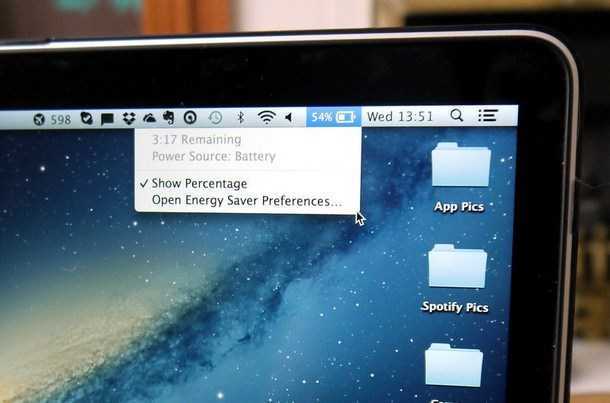
Настройки операционной системы
Как уже говорилось выше, разработчики программного обеспечения Apple постоянно стараются повышать энергоэффективность системы, но повлиять на продолжительность автономной работы устройства может и сам пользователь. Ниже приведены параметры, регулировка которых поможет сэкономить заряд аккумулятора.
Экономия энергии. Данный раздел настроек позволяет определить ряд параметров, автоматически вступающих в силу при отключении MacBook от электросети. Для низкого расхода заряда батареи устройство может снизить яркость экрана, производительность, ресурсопотребление и т.д.;
Яркость
Разработчики Apple рекомендуют использовать минимально комфортный уровень яркости экрана и подсветки клавиш в том случае, когда важно сохранить работоспособность ноутбука на как можно более долгий срок;
AirPort и Bluetooth. Модули беспроводной связи находятся в постоянном поиске подключений и расходуют заряд аккумулятора даже тогда, когда в этом нет необходимости
Отключите эти функции для снижения энергопотребления компьютера;
Приложения и периферийные устройства. Отключите все неиспользуемые устройства (акустику, внешнюю клавиатуру, bluetooth-манипулятор и т.д.) и закройте ненужные приложения — даже в фоновом режиме они способны влиять на время автономной работы MacBook.
Ресурс аккумулятора MacBook, MacBook Pro и MacBook Air
Ниже размещена таблица, из которой можно узнать максимальное количество циклов перезарядки аккумулятора в различных версиях MacBook, MacBook Pro и MacBook Air.
| Компьютер | Максимальное количество циклов перезарядки |
| MacBook | |
| MacBook (с дисплеем Retina, 12 дюймов, 2017 г.) MacBook (с дисплеем Retina, 12 дюймов, начало 2016 г.) MacBook (с дисплеем Retina, 12 дюймов, начало 2015 г.) MacBook (13 дюймов, середина 2010 г.) MacBook (13 дюймов, конец 2009 г.) |
1000 |
| MacBook (13 дюймов, в алюминиевом корпусе, конец 2008 г.) | 500 |
| MacBook (середина 2009 г.) MacBook (начало 2009 г.) MacBook (конец 2008 г.) MacBook (начало 2008 г.) MacBook (конец 2007 г.) MacBook (середина 2007 г.) MacBook (конец 2006 г.) MacBook (13 дюймов) |
300 |
| MacBook Pro | |
| MacBook Pro (13 дюймов, M1, 2020 г.) MacBook Pro (13 дюймов, 2020 г., два порта Thunderbolt 3) MacBook Pro (13 дюймов, 2020 г., четыре порта Thunderbolt 3) MacBook Pro (16 дюймов, 2019 г.) MacBook Pro (15 дюймов, 2019 г.) MacBook Pro (13 дюймов, 2019 г., четыре порта Thunderbolt 3) MacBook Pro (15 дюймов, 2018 г.) MacBook Pro (13 дюймов, 2018 г., четыре порта Thunderbolt 3) MacBook Pro (15 дюймов, 2017 г.) MacBook Pro (13 дюймов, 2017 г., четыре порта Thunderbolt 3) MacBook Pro (13 дюймов, 2017 г., два порта Thunderbolt 3) MacBook Pro (15 дюймов, 2016 г.) MacBook Pro (13 дюймов, 2016 г., четыре порта Thunderbolt 3) MacBook Pro (13 дюймов, 2016 г., два порта Thunderbolt 3) MacBook Pro (с дисплеем Retina, 13 дюймов, начало 2015 г.) MacBook Pro (с дисплеем Retina, 13 дюймов, середина 2014 г.) MacBook Pro (с дисплеем Retina, 13 дюймов, конец 2013 г.) MacBook Pro (с дисплеем Retina, 13 дюймов, начало 2013 г.) MacBook Pro (с дисплеем Retina, 13 дюймов, конец 2012 г.) MacBook Pro (13 дюймов, середина 2012 г.) MacBook Pro (13 дюймов, конец 2011 г.) MacBook Pro (13 дюймов, начало 2011 г.) MacBook Pro (13 дюймов, середина 2010 г.) MacBook Pro (13 дюймов, середина 2009 г.) MacBook Pro (с дисплеем Retina, 15 дюймов, середина 2015 г.) MacBook Pro (с дисплеем Retina, 15 дюймов, середина 2014 г.) MacBook Pro (с дисплеем Retina, 15 дюймов, конец 2013 г.) MacBook Pro (с дисплеем Retina, 15 дюймов, начало 2013 г.) MacBook Pro (с дисплеем Retina, середина 2012 г.) MacBook Pro (15 дюймов, середина 2012 г.) MacBook Pro (15 дюймов, конец 2011 г.) MacBook Pro (15 дюймов, начало 2011 г.) MacBook Pro (15 дюймов, середина 2010 г.) MacBook Pro (15 дюймов, 2,53 ГГц, середина 2009 г.) MacBook Pro (15 дюймов, середина 2009 г.) MacBook Pro (17 дюймов, конец 2011 г.) MacBook Pro (17 дюймов, начало 2011 г.) MacBook Pro (17 дюймов, середина 2010 г.) MacBook Pro (17 дюймов, середина 2009 г.) MacBook Pro (17 дюймов, начало 2009 г.) |
1000 |
| MacBook Pro (15 дюймов, конец 2008 г.) | 500 |
| MacBook Pro (15 дюймов, начало 2008 г.) MacBook Pro (15 дюймов, 2,4/2,2 ГГц) MacBook Pro (15 дюймов, процессор Core 2 Duo) MacBook Pro (15 дюймов, глянцевый) MacBook Pro (15 дюймов) MacBook Pro (17 дюймов, конец 2008 г.) MacBook Pro (17 дюймов, начало 2008 г.) MacBook Pro (17 дюймов, 2,4 ГГц) MacBook Pro (17 дюймов, процессор Core 2 Duo) MacBook Pro (17 дюймов) |
300 |
| MacBook Air | |
| MacBook Air (M1, 2020 г.) MacBook Air (с дисплеем Retina, 13 дюймов, 2020 г.) MacBook Air (с дисплеем Retina, 13 дюймов, 2019 г.) MacBook Air (с дисплеем Retina, 13 дюймов, 2018 г.) MacBook Air (13 дюймов, 2017 г.) MacBook Air (11 дюймов, начало 2015 г.) MacBook Air (11 дюймов, начало 2014 г.) MacBook Air (11 дюймов, середина 2013 г.) MacBook Air (11 дюймов, середина 2012 г.) MacBook Air (11 дюймов, середина 2011 г.) MacBook Air (11 дюймов, конец 2010 г.) MacBook Air (13 дюймов, начало 2015 г.) MacBook Air (13 дюймов, начало 2014 г.) MacBook Air (13 дюймов, середина 2013 г.) MacBook Air (13 дюймов, середина 2012 г.) MacBook Air (13 дюймов, середина 2011 г.) MacBook Air (13 дюймов, конец 2010 г.) |
1000 |
| MacBook Air (середина 2009 г.) | 500 |
| MacBook Air (конец 2008 г.) MacBook Air |
300 |
Когда требуется замена аккумулятора MacBook Pro / MacBook Air?
Фирменная операционная система Apple OS X, устанавливаемая на любой компьютер MacBook Pro и MacBook Air, имеет ряд встроенных функций диагностики параметров работы аккумулятора. Так же существует и ряд интересных приложений, позволяющих анализировать работу и износ батареи, от сторонних разработчиков. Многие из таких приложений легко можно найти в Mac App Store.
Соответственно, и встроенные возможности OS X, и сторонние программные решения, позволяют пользователю в режиме реального времени получить сведения о том, как работает аккумулятор компьютера. Эта информация сможет помочь пользователю определить, требует ли аккумулятор технического обслуживания или же пока нет.
- Состояние «Нормальное» значит, что аккумулятор функционирует нормально.
- Состояние «Срок эксплуатации истекает» — аккумулятор еще может работать, но сохраняет заряд хуже, чем новый, либо уже потерял часть своей встроенной емкости.
- Состояние «Требуется замена» или «Требуется обслуживание» означает, что, скорее всего, аккумулятор требует технического обслуживания и следует обратиться в сервисный центр.
Мы сможем заменить аккумулятор Вашего MacBook pro на новый быстрее многих сервисных центров и, как правило, дешевле. Пожалуйста, выберите удобный для Вас сервисный центр:
В завершении статьи, отметим, что соблюдение большинства из всех представленных в ней советов, поможет продлить время автономной работы Вашего MacBook Pro или MacBook Air, а аккумулятор компьютера прослужит значительно дольше. Если Вы всё-таки уже столкнулись с проблемой быстрого разряда батареи и думаете, что требуется замена аккумулятора MacBook — рекомендуем обратиться в специализированный сервисный центр. Квалифицированные специалисты смогут оперативно провести диагностику ноутбука, определить причину появления неисправности, а затем качественно её устранить.
Наши телефоны: +7 (812) 944-36-96
Адреса наших сервисных центров в Санкт-Петербурге:
MacBook AirMacBook Proзамена акб macbookзамена акб macbook pro
Понимание батарей в ноутбуки Mac
Макбук, макбук Аир и макбук про компьютеры поставляются с литий-полимерные батареи, чтобы обеспечить максимальный срок службы аккумулятора в компактном пространстве. Чтобы понять технологию батареи и аккумулятора, это хорошо, чтобы знать общую терминологию батареи:
- Цикл графа: батареи должны функционировать в течение определенного числа циклов. Это число представляет собой сумму полных и частичных циклов разрядки на протяжении всей жизни батареи. Вы можете увидеть цикл посчитать лимит для вашего компьютера, путем пересмотра определения цикла батареи счетчик для ноутбуков Mac.
- Полная емкость заряда: измеряется в мАч (миллиампер-часы), это указывает на количество энергии батарея может содержать, меньше энергии, необходимой для выключения устройства. Это число понижается, когда батарея истощается с использованием и возраст.
- Оставшийся заряд емкость: это количество представляет собой количество энергии осталось в батареи измеряется в мАч (миллиампер-часов). Используя компьютер, когда он не подключен к сети переменного тока вызовет эта цифра меньше, так как сила истощается от аккумулятора.
- Потребляемая / обедненный: расходные материалы являются те, которые истощают со временем их внутренние компоненты используются. Батареи, из-за их химических компонентов, считаются расходными материалами, и с течением времени они теряют способность удерживать заряд. Если цикл считать от аккумуляторов, превышает ее ожидаемый лимит, батарея считаются использованными.
- Неисправен: аккумуляторы считаются бракованными, когда они перестают работать из-за дефекта материала или изготовления, или из-за производственного дефекта. Дефектные батареи покрываются на один год от Apple ограниченная гарантия и расширенный сервис контрактов.
- Нагрузка: объем деятельности, выполняемых задач или задач. Некоторых энергоемких процессов, к увеличению нагрузки на аккумулятор и в результате значительно уменьшено время работы на одной зарядке.
Настройка Mac впервые
Когда вы настраиваете ваш Mac в первый раз, некоторые виды деятельности—такие как настройка почты и фотографии, загружать ваши файлы из iCloud, и индексировать файлы с фарой—может использовать больше энергии, чем ваш Mac требуется в общее пользование.
Если у вас есть большое количество данных для передачи по Wi-Fi, он может занять несколько дней для вашего Mac, чтобы завершить процесс установки. Лучше всего, чтобы сохранить ваш компьютер подключен к источнику питания в течение этого времени. После завершения установки, срок службы батареи начнут отражать регулярные действия, которые вы выполняете на вашем компьютере.
Узнайте, не был ли ваш Mac отозван
Проверьте, не был ли ваш Mac — в частности, батарея — отозван. Подробная информация об отзыве MacBook и программах ремонта находится здесь.
Летом 2019 года Apple отозвала некоторые MacBook Pros из-за опасений по поводу перегрева батареи. Нажмите на ссылку для получения информации об отзыве батареи 15-дюймовых MacBook Pro, проданных в период с 2015 по 2017 год.
Также был проведен отзыв моделей MacBook Pro 2016-2017 годов (без Touch Bar) в связи с неисправностью компонента, вызвавшей расширение встроенной батареи, подробности здесь.
Зарядное устройство вашего Mac также может попасть под отзыв. Компания Apple отозвала некоторые настенные вилки по соображениям безопасности, узнайте, затронута ли ваша модель.
Исключив все вышеперечисленное, вы можете приступать к более сложным исправлениям.
У нас есть отдельная статья, в которой мы рассказываем обо всем, что вам нужно знать о ремонте продуктов Apple.
Чип Apple Silicon M1
Летом 2020 года на WWDC Apple поведала о своих планах отказаться от решений Intel в линейке Mac. А ведь сотрудничество длилось еще с 2006 года! Стив Джобс и Пол Отеллини (CEO Intel) тогда вместе анонсировали сделку между Apple и Intel.

Переход на Apple Silicon будет похож на ситуацию с iPhone и iPad, в которых используются собственные процессоры компании с маркировкой А. Стоит ожидать на Mac улучшенной оптимизации как операционной системы, так и программ – производитель получил больше возможностей контролировать совместимость железа и софта.
Использование Apple Silicon на Mac означает, что теперь там в теории можно будет запускать приложения для iPhone и iPad. И хотя непонятна еще реакция разработчиков, стоит ожидать появления в Mac App Store проверенных мобильных хитов. Вот с чем смогут работать новые Mac:
- Приложения для iPhone и iPad на Mac, установленные через Mac App Store
- Эмулятор Rosetta 2 позволит запускать приложения, созданные для компьютеров Intel Mac, на Apple Silicon. По утверждениям Apple иногда приложения будут лучше работать с Rosetta и M1, чем с Intel.
- Универсальные приложения – это приложения, созданные для процессоров Apple Silicon и Intel, которые можно загрузить из Mac App Store или из Интернета.
Когда компания Apple объявила о выпуске нового процессора M1 во время специального мероприятия «One more thing» в Apple Park, было заявлено о первом чипе, разработанном специально для Mac.
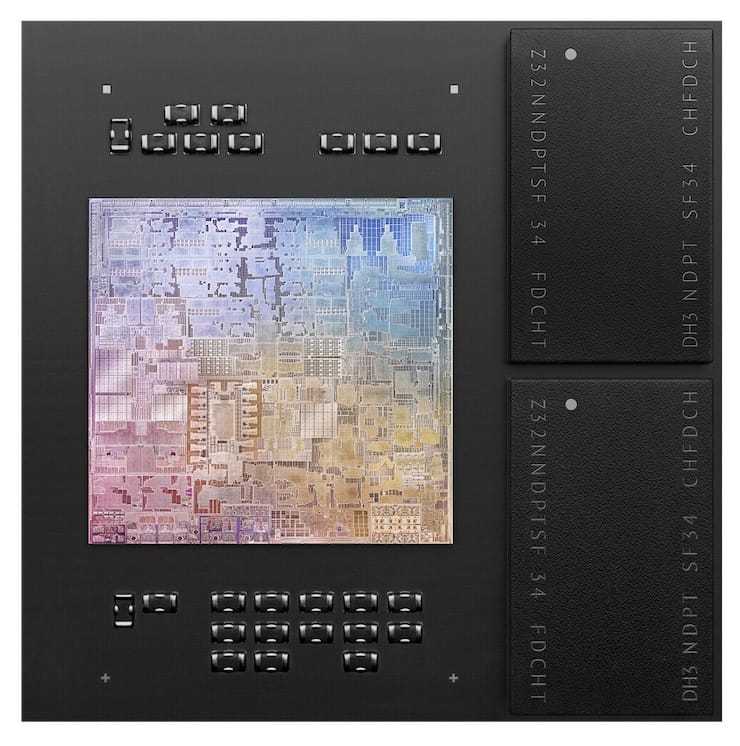
Он построен с использованием 5-нанометровой технологии и обладает 16 миллиардами транзисторов. Apple заявляет, что M1 был разработан для систем Mac, в которых критически важны малый размер и энергоэффективность.
К тому же M1 обеспечивает лучшую в отрасли производительность на ватт мощности. Вот почему первые модели MacBook Air и MacBook Pro с Apple Silicon смогут предложить заметные улучшения по времени автономной работы по сравнению с их предшественниками на базе Intel.

Как узнать, нуждается ли батарея вашего Macbook Pro в замене
В некоторых случаях вы можете заметить, что батарея вашего MacBook Pro заряжается или разряжается слишком быстро.
Большинство моделей MacBook Pro должны работать большую часть дня, особенно если они новые. По мере их старения срок службы батареи сокращается, поэтому в какой-то момент может наступить время заменить батарею.
К счастью, ваш MacBook постоянно отслеживает здоровье его батареи, что позволяет легко определить, когда пришло время замены. Чтобы просмотреть текущее состояние батареи, выполните следующие действия:
- Перейдите в «Системные настройки», щелкнув значок шестеренки / шестеренки в доке или на панели запуска.
- Выберите «Аккумулятор»
- Выберите «Состояние батареи».
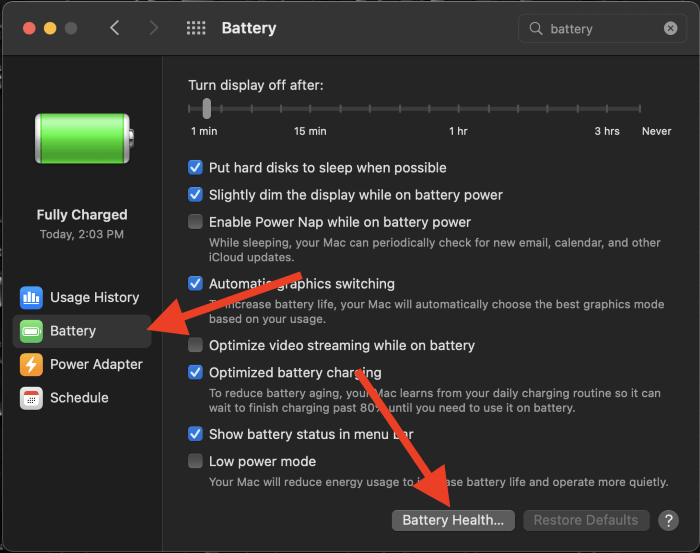
После того, как вы нажмете «Состояние батареи», откроется окно меньшего размера. В нем будет указано одно из четырех различных сообщений:
- Нормальный — указывает на исправную, работающую батарею.
- Заменить в ближайшее время — скорее предупреждение, чем немедленное требование (хотя оно все равно должно работать нормально)
- Заменить сейчас — означает, что батарея находится на пути к вечной могиле.
- Сервисный аккумулятор – срочно нужна замена
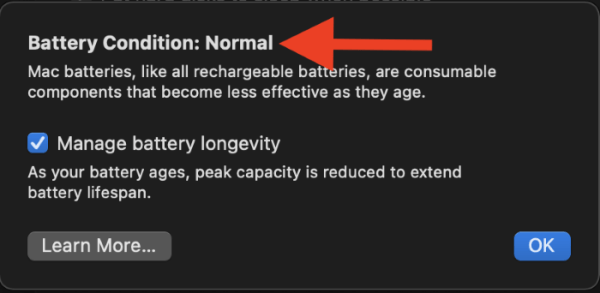
На экране появляется уведомление о низком уровне заряда
Такое может произойти в том случае, если рядом нет источника электроэнергии, через который можно зарядить устройство.
Несколько самых распространенных проблем и методов их исправления
Проблема №1: MacBook не заряжается
Корень проблемы не в аккумуляторе Mac Book, а в самом зарядном устройстве, которое подключается с помощью провода к ноутбуку. Например, переходник может быть загрязненным и по этой причине некорректно работает. Если при подключении зарядки не горит индикатор, то проблема кроется именно в ней.
Если вы хотите решить эту проблему, то:
- Попытайтесь очистить как порт для входа зарядного устройства, так и сам адаптер.
- Если у вас есть другой переходник, то проверьте, будет ли он работать при подключении к MacBook.
- Проверьте, совместима ли мощность блока питания с вашим MacBook.
Стоит прочитать: Выход бета-версии Android 12.
Проблема №2: Заряд на устройстве не доходит 100%
Бывают случаи, когда даже при самой длительной зарядке, уровень заряда не поднимается выше 90-95%. Не волнуйтесь, ведь для некоторых моделей устройств это норма. Операционная система защищает таким образом аккумулятор от перенапряжения для продления его срока годности.
Внимание: если же уровень заряда не поднимается выше 80%, то проблема, скорее всего, в индикаторах. Если вы хотите решить эту проблему, то:
Если вы хотите решить эту проблему, то:
Совершите калибровку батареи.
- Доведите уровень заряда MacBook до максимума, потом отключите от процесса зарядки и пользуйтесь им, пока уровень зарядки не упадет до 0% и Mac автоматически выключится. Включите ноутбук через 4-7 часов, проблема должна быть устранена. Если нет, то снова выключите MacBook, удерживайте на протяжении 10-15 секунд Shift, Control, Option и кнопку включения устройства. Затем включите Mac снова.

Проблема №3: Батарея разряжается при использовании устройства на постоянной основе
Вероятная причина: программы операционной системы iOS съедают большую часть заряда батареи. Аккумулятор может быстро разряжаться, если вы работаете сразу во многих тяжелых программах на ноутбуке, которые требуют больших затрат энергии. Как правило, при обновлении устройства до последней версии ПО помогает.
Как решить проблему: Поймите, на что больше всего тратится заряда Mac Book. Вы можете зайти в настройки и проверить это в разделе “Аккумулятор”.
Если вы хотите сэкономить заряд, то выключайте Bluetooth, Wi-Fi, если вам не нужны в данный момент эти функции, также понижайте уровень яркости экрана и выключайте освещение клавиатуры в дневное время.

Влад Гороховский
Редактор. Пишу про софт и гаджеты, которые мне интересны. Делаю клавиатурный тренажер KeyKey для Mac.
Влад Гороховский
Аккумуляторы MacBook не вечные и за полтора-два года теряют около 30% емкости. Когда это произойдет, вы повествуете, что ноутбук стал работать ощутимо меньше, и увидите предупреждение о проблемах с зарядкой. Именно так произошло у меня, когда емкость аккумулятора упала всего на 25%.
В этой статье я расскажу, как проверить здоровье аккумулятора, и в случае необходимости выполнить калибровку батареи MacBook. Показывать буду на примере своего 12-дюймового MacBook 2015-года выпуска.
macOS сообщает, что требуется обслуживание аккумулятора MacBook
Краткие сведения о батареях MacBook
В большинстве моделей установлены литий-ионные аккумуляторы, для которых характерно следующее:
- отсутствие «эффекта памяти» — нет необходимости полностью разряжать батарею до нуля;
- медленная разрядка;
- батареи Apple заряжаются в быстром режиме до 80%, далее идёт режим с пониженной силой тока для продления срока службы;
- работают циклами.

Аккумуляторы Макбука обладают высокой емкостью и низкой скоростью разряда. В исправном состоянии
Разберём, что же такое циклы зарядки. Так называют процесс, когда вы зарядили аккумулятор от 0 до 100%. Причём это может быть проведено необязательно за один раз. Например, сегодня вы зарядились с 70%, завтра с 50%, а потом ещё с 80%. Получается сначала 30%, потом 50%, потом 20%. Этот пример приведён для ровного счёта, чтобы всего получилось 100%, это и есть один цикл. В реальности, конечно, вы не следите за этими числами, зато эту работу выполняет система. Именно для того, чтобы вы могли узнать, когда пора менять батарею в вашем MacBook.
После определённого количества циклов зарядки ёмкость аккумулятора уменьшается. Этот показатель различается в зависимости от модели. Можно, конечно, использовать и дальше, но заявленный ресурс будет по факту уже ниже 70%.
В ноутбуках MacBook есть служба, которая отслеживает состояние аккумулятора:
- В строке меню справа на значке батареи щёлкните, удерживая клавишу Option.
- Откроется меню состояний аккумулятора, где будет показано одно из следующих:
- нормальное — аккумулятор в исправном состоянии;
- скоро нужна замена — значит, что уменьшилась его ёмкость;
- требуется обслуживание — неисправность аккумулятора, MacBook можно использовать только от электросети;
- требуется замена — значит, существенно уменьшилась ёмкость и лучше произвести замену.
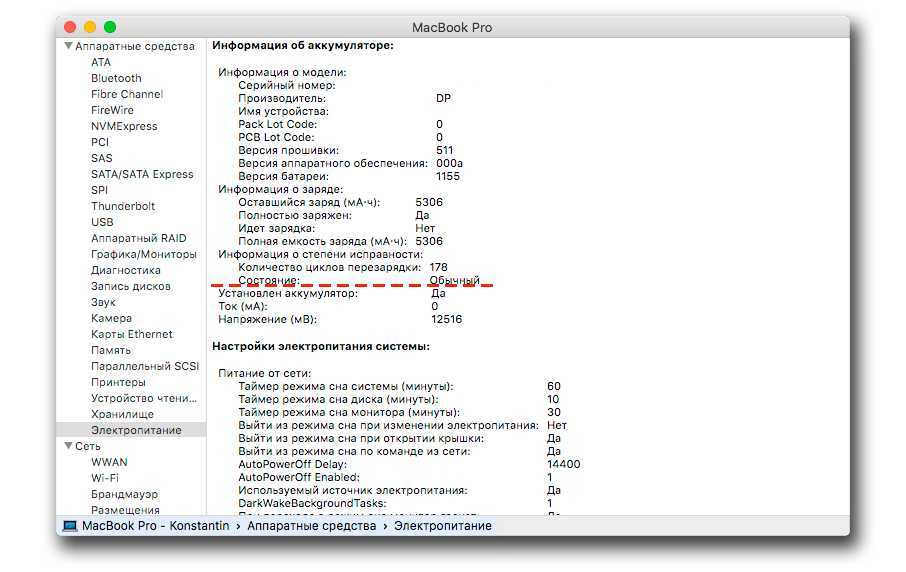
Система сама проведет диагностику и определит состояние батареи